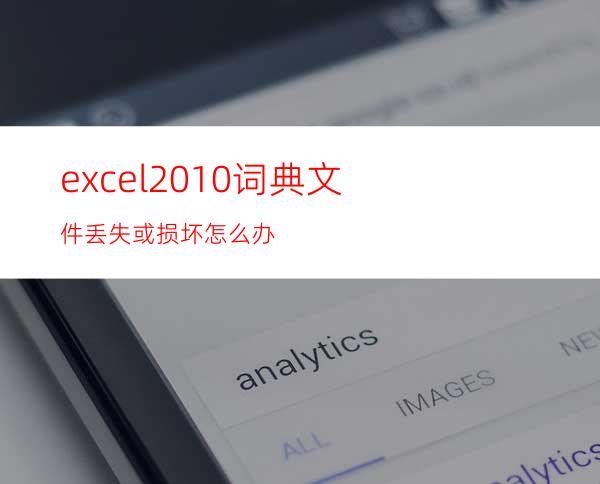
最近有用户在运行microsoft office办公软件时,遇到错误提示:EXCEL词典(xllex.dll)文件丢失或损坏,导致EXCEL词典启动失败,出现这种情况的主要原因是因为恶意流氓软件所致,相信特别多用户也不知道xllex.dll文件放在哪个位置,更不用说去修复系统错误问题,下面豆豆给大家介绍下xllex.dll文件丢失/损坏的解决办法。
EXCEL词典(xllex.dll)文件丢失或损坏解决办法/步骤:
方法一:
1、首先,下载腾讯电脑管家
电脑管家:http://www.doudouxitong.com/tools/anquan/2015/0311/6987.html
2、然后,点击杀毒界面的闪电查杀,进行全面的系统扫描。最后,按提示重新启动电脑,xllex.dll下载修复完毕!
3、如果您的系统提示“没有找到xllex.dll”或者“缺少xllex.dll”等类似错误信息,请把xllex.dll下载到本机直接拷贝该文件到系统目录里:
xllex.dll文件下载:http://www.doudouxitong.com/tools/qita/2015/0312/6996.html
Windows 95/98/Me系统,则复制到C:WindowsSystem目录下。
Windows NT/2000系统,则复制到C:WINNTSystem32目录下。
Windows XP/win7系统,则复制到C:WindowsSystem32目录下。
然后打开“开始-运行-输入regsvr32 xllex.dll”,回车即可解决错误提示!
关于系统提示EXCEL词典(xllex.dll)文件丢失或损坏的故障问题,解决办法就介绍到这里,如果用户在运行office时也出现同样问题的话,可以按照教程的方法来修复。
方法二:
1、找到桌面excel图标,右击,在菜单中选择属性。
2、选择兼容模式那个栏目,勾选兼容win7,以管理员身份运行此程序。然后确定。
3、双击打开excel软件,跳出对话框,点确定。
4、问是否恢复,选择确定
5、这样excel就打开了,下次就不会出现这个问题了。有提示点确定就可以了。
注意事项:要以管理员登陆的方式才可设置。




















